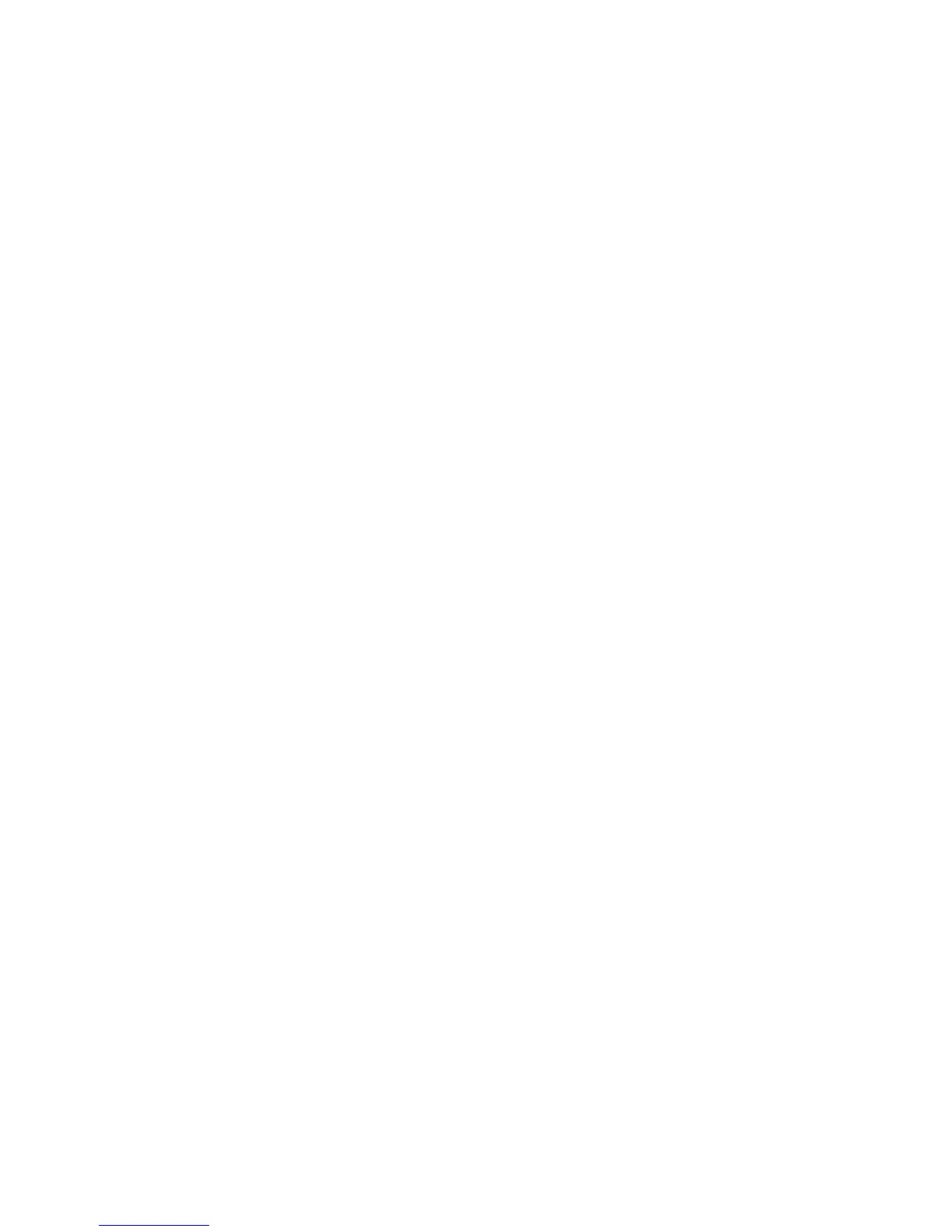Anmerkung:DiemithilfevonWiederherstellungsdatenträgerndurchführbarenWiederherstellungsoperationen
variierenjenachdemBetriebssystem,unterdemdieWiederherstellungsdatenträgererstelltwerden.
WiederherstellungsdatenträgerenthaltenmöglicherweiseeinenBootdatenträgerundeinenanderen
Datenträger.DieMicrosoftWindows-LizenzberechtigtSienurzumErstelleneineseinzigenDatenträgers.
Esistdaherwichtig,denWiederherstellungsdatenträgernachderErstellunganeinemsicherenOrt
aufzubewahren.
Wiederherstellungsdatenträgererstellen
IndiesemAbschnittndenSieAnweisungenzumErstellenvonWiederherstellungsdatenträgernunter
Windows7.
Anmerkung:UnterWindows7könnenSieWiederherstellungsdatenträgermithilfevonCDs,DVDsoder
externenUSB-Speichereinheitenerstellen.UnterWindowsXPkönnenSieWiederherstellungsdatenträger
nurmithilfevonDatenträgernerstellen.DieserVorgangwirdauchals„ErstellenvonDatenträgernzur
Produktwiederherstellung“bezeichnet.
•KlickenSieaufStart➙AlleProgramme➙LenovoThinkVantageTools➙Datenträgerzur
werkseitigenWiederherstellung,umWiederherstellungsdatenträgerunterWindows7zuerstellen.
BefolgenSiedieangezeigtenAnweisungen.
•KlickenSieaufStart➙AlleProgramme➙ThinkVantage➙RecoveryMediaerstellen,umDatenträger
zurProduktwiederherstellungunterWindowsXPzuerstellen.BefolgenSiedieangezeigtenAnweisungen.
Wiederherstellungsdatenträgerverwenden
IndiesemAbschnittndenSieAnweisungenzumVerwendenvonWiederherstellungsdatenträgernunter
verschiedenenBetriebssystemen.
•UnterWindows7könnenSiemitWiederherstellungsdatenträgernnurdenwerkseitigvorinstallierten
FestplatteninhaltIhresComputerswiederherstellen.SiekönnendenComputermithilfevon
WiederherstellungsdatenträgerninBetriebsbereitschaftversetzen,wennalleanderenMethodenzur
Wiederherstellungfehlgeschlagensind.
Achtung:WennSieWiederherstellungsdatenträgerverwenden,umdenwerkseitigvorinstallierten
FestplatteninhaltIhresComputerswiederherzustellen,gehenalleDateien,diesichzudiesemZeitpunkt
aufdemFestplattenlaufwerkbenden,verlorenundwerdendurchdenwerkseitigvorinstallierten
Festplatteninhaltersetzt.
GehenSiewiefolgtvor,umWiederherstellungsdatenträgerunterWindows7zuverwenden:
1.JenachTypdesverwendetenWiederherstellungsdatenträgersschließenSieentwederden
Bootdatenträger(Memory-KeyoderandereUSB-Speichereinheit)andenComputeranoderlegenihn
indasoptischeLaufwerkein.
2.DrückenSiebeimEinschaltendesComputerswiederholtdieTasteF12.WenndasStartupDevice
Menuangezeigtwird,lassenSiedieTasteF12los.
3.WählenSiediegewünschteStarteinheitausunddrückenSiedieEingabetaste.Der
Wiederherstellungsprozesswirdgestartet.
4.BefolgenSiedieangezeigtenAnweisungen,umdieOperationabzuschließen.
Anmerkungen:
1.NachdemSiedenwerkseitigvorinstalliertenInhaltdesComputerswiederhergestellthaben,müssen
SiefüreinigeEinheitenmöglicherweisedieTreibererneutinstallieren.InformationenhierzundenSie
imAbschnitt„VorinstallierteAnwendungenundEinheitentreibererneutinstallieren“aufSeite75.
2.AufeinigenComputernistMicrosoftOfceoderMicrosoftWorksvorinstalliert.FallsSiedie
AnwendungMicrosoftOfceoderMicrosoftWorkswiederherstellenodererneutinstallierenmüssen,
70Benutzerhandbuch
